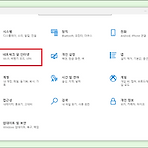 노트북 와이파이 연결이 안될때 윈도우10
노트북 와이파이 연결이 안될때 윈도우10
이번 글에서는 노트북 와이파이 연결이 안될때 조치방법에 대하여 써볼까 합니다. 잘 사용하고 있던 노트북의 와이파이 갑자기 사용이 안되어서 당황스러운적이 있을 겁니다. 100% 해결 방안은 아니지만 시도해볼 수는 있겠죠. 윈도우10 기준이며 키보드에서 윈도우키 + i키를 눌러 windows 설정창을 소환합니다. 그리고 네트워크 및 인터넷 버튼을 클릭해 주세요. 네트워크 상태창이 뜨게되며 현재 연결되지 않음 상태가 되어 있을겁니다. 곧바로 문제 해결 버튼을 클릭하여 주세요. 문제가 발견되면 문제점을 알려주고 아래 이 복구를 관리자 권한으로 실행 버튼을 눌러 해결하면 되겠습니다. 하지만 해당 방법으로 조치가 안되었을때는 아래를 참고하여 주세요. 문제 해결창을 닫고 스크롤을 아래로 내리면 네트워크 초기화 버튼을..
IT정보
2020. 6. 14. 17:26
공지사항
링크
TAG
- 공유기허브
- 윈도우10인터넷끊김
- dns 서버가 응답하지 않습니다.
- 핸드폰티비무선연결
- 핸드폰티비연결
- lg 알뜰폰 요금제 변경 바꾸는 방법
- 노트북덮개전원
- 윈도우10바탕화면아이콘
- 핸드폰티비연결방법
- 인터넷선 없이 와이파이 공유기 만들기 설치 방법
- 인스타차단확인방법
- 노트북와이파이연결이안될때
- 와이파이인터넷연결이확실치않음
- 윈도우10사진미리보기
- 윈도우10방화벽해제
- 주식휴장일
- 이더넷식별되지않은네트워크
- 노트북WIFI아이콘없어졌을때
- 티빙tv로보기
- 티빙티비연결
- 컴퓨터인터넷연결이안될때
- 주식예약주문
- 윈도우10노트북와이파이안됨
- 윈도우10방화벽차단풀기
- 올바른 보안 인증서로 서명되지 않았기 때문에 콘텐츠가 차단되었습니다
- 인스타차단당하면
- 노트북WIFI연결안될때
- 윈도우10한영전환
- 이더넷IP구성이올바르지않습니다.
- 윈도우10한영키오류
| 일 | 월 | 화 | 수 | 목 | 금 | 토 |
|---|---|---|---|---|---|---|
| 1 | 2 | 3 | ||||
| 4 | 5 | 6 | 7 | 8 | 9 | 10 |
| 11 | 12 | 13 | 14 | 15 | 16 | 17 |
| 18 | 19 | 20 | 21 | 22 | 23 | 24 |
| 25 | 26 | 27 | 28 | 29 | 30 | 31 |
글 보관함
